2022 TOYOTA GR86 audio
[x] Cancel search: audioPage 410 of 482

Registrere en Bluetooth®-telefon/enhet
for første gang
1. Slå på innstillingen for Bluetooth
®-tilkoblingen på
Bluetooth®-telefonen/enheten.
• Denne funksjonen er ikke tilgjengelig når
Bluetooth
®-tilkoblingen på
Bluetooth®-telefonen/enheten er
slått av.
2. Trykk på
-knappen.
3. Trykk på "Ja" for å registrere en Bluetooth
®-telefon/enhet. 4. Følg "TRINN 4 til 7" i "Registrere en
Bluetooth
®-telefon/enhet". (→s. 18)
Profiler
Dette systemet har støtte for følgende tjenester.
Bluetooth®-enhetSpes. Funksjon Krav Anbefalinger
Bluet
ooth
®-
telefon/enhet Bluetooth®-spe-
sifikasjon Registrere en
Bluetooth®-
telefon/enhet Versjon 2.1 Versjon 4.2
Bluetooth®-enhetProfil
Funksjon Krav Anbefalinger
Bluet
ooth
®-te-
lefon HFP (Hands-Free
Profile)
Handsfree-
system
Versjon 1.0 Versjon 1.7
PBAP (Phone
Book Access Pro-
file) Overføre kontak-
tene
Versjon 1.0 Versjon 1.2
MAP (Message
Access Profile) Bluetooth
®-te-
lefonmelding – Versjon 1.3
SPP (Serial Port
Profile) APPS-funksjon – Versjon 1.2
Bluetooth
®- en-
het A2DP (Advanced
Audio Distribu-
tion Profile)
Bluetooth®- au-
diosystem Versjon 1.0 Versjon 1.3
AVRCP (Audio/
Video Remote
Control Profile) Versjon 1.0 Versjon 1.6
• Hvis mobiltelefonen ikke støtter HFP,
vil det ikke være mulig å registrere
Bluetooth
®-telefonen eller å bruke
PBAP-, MAP- eller SPP-profiler
individuelt.
• Hvis versjonen til den tilkoblede Bluetooth
®-telefonen/enheten er
eldre enn anbefalt eller ikke
kompatibel, fungerer kanskje ikke
Bluetooth
®-telefonen/enheten som
den skal. • Hvis applikasjonen ikke kjører smidig
eller er ustabil, kobler du
Bluetooth
®-telefonen/enheten fra og
til igjen via Bluetooth®(→s. 19)
og/eller USB-kabel (→s. 15). Hvis
problemet vedvarer, starter du
Bluetooth
®-telefonen/enheten på
nytt.
2.2 Tilkoblingsinnstillinger
16
Page 412 of 482

3.1 Bluetooth®-
innstillinger
3.1.1 Bluetooth®-innstillinger
Skjermbilde for telefoninnstillinger
1. Trykk på
-knappen.
2. Trykk på "Innstillinger".
3. Trykk på "Telefon".
4. Velg elementene du vil stille inn.
AAdministrere
Bluetooth®-telefoner/enheter
Registrere en Bluetooth®-telefon/enhet:
→s. 18
Koble Bluetooth
®-telefoner/enheter til
eller fra:→s. 19
Slette Bluetooth
®-telefoner/enheter:
→s. 20
BAdministrere kontaktlisten
Stille inn nedlasting av telefonbok/
anropshistorikk:→s. 20
Sortere anropshistorikklisten og
kontaktlisten:→s. 33
Slette listen over alle favoritter:→s. 33
CAngi meldingen:→s. 35
DBytte navn på enhet
EStille inn Apple CarPlay:→s. 42
FStille inn Android Auto:→s. 43
• Skjermbildet "Administrere enheter"
kan også vises ved å velge
"Administrere enheter" eller "Legg til
enhet" i telefonskjermbildet (→s. 30)
eller
Bluetooth
®-audiokontrollskjermbildet
(→s. 54).
Registrere en Bluetooth
®-telefon/enhet
Du kan registrere opptil
5 Bluetooth
®-telefoner/enheter.
Bluetooth
®-kompatible telefoner (HFP)
og -enheter (AVP) kan registreres
samtidig.
1. Vis skjermbildet for
telefoninnstillinger. (→s. 18)
2. Trykk på "Administrere enheter".
3. Trykk på "Legg til".
• Hvis en melding vises, følger du
veiledningen på skjermen.
4. Når dette skjermbildet vises, kan du
søke etter enhetsnavnet som vises i
dette skjermbildet, på skjermen på
Bluetooth
®-telefonen/enheten.
• "Avbryt": Trykk for å avbryte
registreringen.
• Se bruksanvisningen som følger med
Bluetooth
®-telefonen/enheten for
mer informasjon om hvordan den
betjenes.
5. Registrere ved bruk av
Bluetooth
®-telefonen/enheten.
•
Det er ikke nødvendig med PIN-kode
for SSP-kompatible (Secure Simple
Pairing) Bluetooth
®- telefoner/
enheter. Avhengig av hvilken type
3.1 Bluetooth®- innstillinger
18
Page 413 of 482

Bluetooth®-telefon/enhet som kobles
til, kan en melding som bekrefter
registrering, vises på skjermen til
Bluetooth
®-telefonen/enheten.
Reager og betjen
Bluetooth
®-telefonen/enheten i
henhold til bekreftelsesmeldingen.
• For å registrere
Bluetooth®-telefonen/enheten på
nytt etter at den er slettet fra
systemet, bruker du
Bluetooth
®-telefonen/enheten og
registrerer den etter at du har slettet
den tidligere registrerte
systeminformasjonen fra
Bluetooth
®-telefonen/enheten.
6. Kontroller at følgende
popup-skjermbilde vises.
• "Avbryt": Trykk for å avbryte
registreringen.
• Hvis en bekreftelsesmelding vises
som spør om du vil overføre
telefonens kontaktdata til systemet,
trykker du på ønsket knapp.
7. Når tilkoblingen er fullført, bekreft at
navnet på den tilkoblede enheten
vises.
• Hvis en feilmelding vises, følger du
anvisningene på skjermen for å
prøve på nytt.
• Når du registrerer en NFC-
kompatibel enhet, utføres
registreringen mens
Bluetooth
®-telefonen/enheten
holdes mot NFC-logoen på det
audiovisuelle systemet til en
tilkobling er opprettet.Koble Bluetooth
®-telefon/enhet til eller
fra
Opptil 5 Bluetooth
®-telefoner/enheter
(telefoner (HFP) og enheter (AVP)) kan
registreres.
Hvis mer enn 1 Bluetooth
®-telefon/enhet
er registrert, velger du hvilken
Bluetooth
®-telefon/enhet du vil koble til.
1. Vis skjermbildet for
telefoninnstillinger. (→s. 18)
2. Trykk på "Administrere enheter".
3.
Velg den Bluetooth®- telefonen/
enheten som skal kobles til eller fra.
• Trykk på "Ja" for å koble fra
Bluetooth®-telefonen/enheten.
• "Tilkoblet" vises ved siden av den
Bluetooth
®-telefonen/enheten som
er koblet til for øyeblikket.
•
Hvis ønsket Bluetooth®-telefon/enhet
ikke er på listen, trykker du på "Legg
til" for å registrere Bluetooth
®-
telefonen/enheten. (→s. 18)
4.
Kontroller at "Tilkoblet" vises ved siden
av Bluetooth®-telefonen/enheten når
tilkoblingen er fullført.
• Hvis en feilmelding vises, følger du
anvisningene på skjermen for å
prøve på nytt.
• Det kan ta litt tid hvis tilkoblingen av
Bluetooth
®-telefonen/enheten
utføres under avspilling av
Bluetooth
®-audio.
• Avhengig av hvilken type
Bluetooth
®-telefon/enhet som
kobles til, kan det bli nødvendig å
gjennomføre ytterligere trinn på
Bluetooth
®-telefonen/enheten.
3.1 Bluetooth®- innstillinger
19
3
Innstillinger
Page 415 of 482

•Favorittlisten i Bluetooth®-telefonen vil
ikke bli lastet ned automatisk selv etter
at telefonbokdataene har blitt lastet
ned fra Bluetooth
®-telefonen. Dette sy-
stemet støtter for øyeblikket ikke over-
føring av data fra favorittlisten i Blue-
tooth
®-telefonen. For å legge favorittli-
sten i Bluetooth®-telefonen til favoritt-
listen i systemet må du registrere den
gjennom kontaktlisten til
systemtelefonboken. (→
s. 33)
3.2 Andre innstillinger
3.2.1 Generelle innstillinger
Skjermbildet for generelle innstillinger
1. Trykk på
-knappen.
2. Trykk på "Innstillinger".
3. Trykk på "Generelt".
4. Velg elementene du vil stille inn.
A"Klokke"*
B"Førerprofiler": Trykk for å angi
innstillingene for
førerprofilfunksjonen. (→s. 22)
C"Display": Trykk for å justere kontrast,
lysstyrke osv. for displayet. (→s. 22)
D"Wi-Fi": Trykk for angi innstillinger for
Wi-Fi®-funksjonen. (→s. 23)
E"Påminnelsesskjermbilde": Trykk for å
slå påminnelsesskjermbildet
("Vedlikehold", "Fødselsdag" og
"Jubileum") på/av.
F"Målerskjermbilde"*
G"Kamera"*
H"Språk"*
I"Snarveier i startskjermbildet": Trykk
for å slå snarveifunksjonen for
startskjermbildet på/av. (→s. 14)
J"Fødselsdagsliste": Trykk for å angi
innstillinger for fødselsdagsliste.
(→s. 23)
K"Jubileumsliste": Trykk for å angi
innstillinger for jubileumsliste.
(→s. 23)
L"Programvareoppdatering": Trykk for
å oppdatere
systemprogramvareversjoner.
(→s. 25)
M"Tilbakestilling til fabrikkdata": Trykk
for å tilbakestille alle
oppsettselementer. Det audiovisuelle
systemet starter på nytt automatisk
etter tilbakestilling til fabrikkdata.
For å fullføre
tilbakestillingsprosessen slår du av
tenningsbryteren etter at det
audiovisuelle systemet har startet på
nytt, og setter den deretter i ACC-
eller ON-stilling etter ca. 3 minutter.
N"Systeminformasjon": Trykk for å vise
systeminformasjonen.
O"Informasjon om programvare med fri
og åpen kilde": Trykk for å vise
informasjon om programvare med fri
og åpen kilde.
*Se "BRUKERHÅNDBOK".
3.1 Bluetooth®- innstillinger
21
3
Innstillinger
Page 420 of 482

6. Lukk døren.
7. Vent i minst 3 minutter.
8. Start motoren.
• Den nye programvaren vil være i
bruk.
3.2.2 Lydinnstillinger
Skjermbildet for lydinnstillinger
1. Trykk på
-knappen.
2. Trykk på "Innstillinger".
3. Trykk på "Lyd".
4. Velg elementene du vil stille inn.
ATrykk for å angi lydinnstillinger
"Tilpasning av lyd": Trykk for å vise
skjermbildet for tilpasning av lyd.
(→s. 46)
"Gjenoppretting av lyd": Trykk for å slå
funksjonen for gjenoppretting av lyd
på/av.
Denne funksjonen spiller av komprimert
audio med en kvalitet nær originallyden
ved å legge til et tilleggssignal for høy
tone.
"Virtuell bass": Trykk for stille inn
funksjonen for virtuell bass.
Denne funksjonen korrigerer basslyden
ved å legge til harmonisk lyd."Forsterkning av dynamisk rytme": Trykk
for angi funksjonen for forsterkning av
dynamisk rytme.
Denne funksjonen utvider det dynamiske
området som forsvinner i datakompri-
mering og skaper en skarp rytmelyd.
"Hastighetsvolumkontroll": Trykk for å
stille inn hastighetsvolumet.
Systemet stiller inn optimalt volum og
optimal tone iht. bilens hastighet for å
kompensere for økt støy fra bilen.
"AUX-volumforsterkning": Trykk for å
stille inn AUX-volumforsterkning.
BTrykk for å justere volumet på
avbrytende veiledning.
CTrykk for å slå toner på/av.
DTrykk for å justere volumet på toner.
ETrykk for å justere ringetonevolumet.
FTrykk for å justere volumet for et
mottatt anrop.
GTrykk for å justere ringevolumet.
HTrykk for å justere SMS-/MMS-
ringetonevolumet.
ITrykk for å justere volumet for
opplesing av SMS/MMS.
JTrykk for å angi volumet på
talegjenkjenningsmeldinger.
3.2.3 Radioinnstillinger
Skjermbilde for radioinnstillinger
1. Trykk på
-knappen.
2. Trykk på "Innstillinger".
3. Trykk på "Radio".
Stille inn AM-/FM-radio
1. Vis skjermbildet for
radioinnstillinger. (→s. 26)
2. Trykk på "FM/AM".
3. Velg elementet som skal stilles inn.
3.2 Andre innstillinger
26
Page 424 of 482
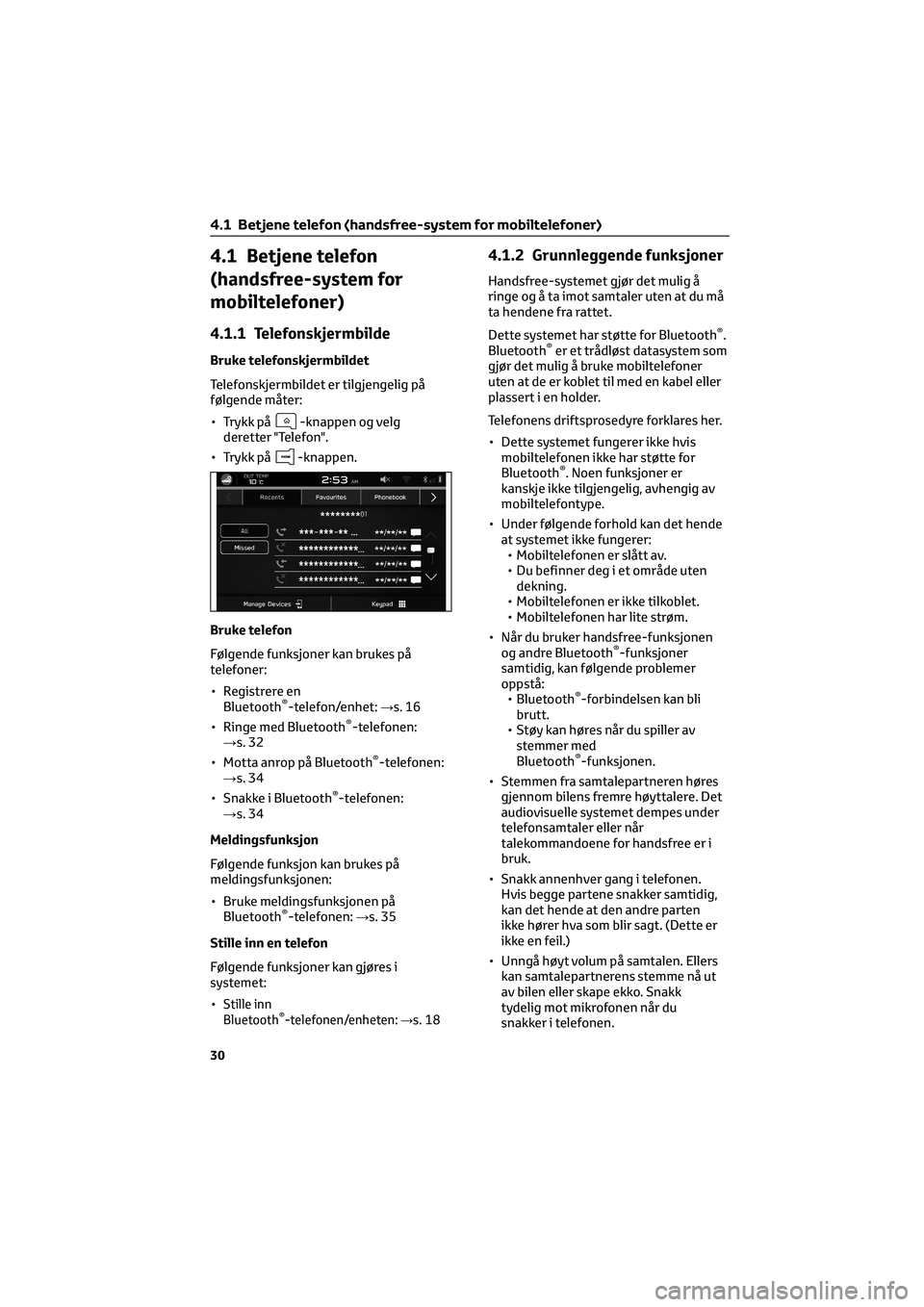
4.1 Betjene telefon
(handsfree-system for
mobiltelefoner)
4.1.1 Telefonskjermbilde
Bruke telefonskjermbildet
Telefonskjermbildet er tilgjengelig på
følgende måter:
• Trykk på
-knappen og velg
deretter "Telefon".
• Trykk på
-knappen.
Bruke telefon
Følgende funksjoner kan brukes på
telefoner:
• Registrere en
Bluetooth
®-telefon/enhet:→s. 16
• Ringe med Bluetooth®-telefonen:
→s. 32
• Motta anrop på Bluetooth
®-telefonen:
→s. 34
• Snakke i Bluetooth
®-telefonen:
→s. 34
Meldingsfunksjon
Følgende funksjon kan brukes på
meldingsfunksjonen:
• Bruke meldingsfunksjonen på
Bluetooth
®-telefonen:→s. 35
Stille inn en telefon
Følgende funksjoner kan gjøres i
systemet:
•
Stille inn
Bluetooth®-telefonen/enheten:→s. 18
4.1.2 Grunnleggende funksjoner
Handsfree-systemet gjør det mulig å
ringe og å ta imot samtaler uten at du må
ta hendene fra rattet.
Dette systemet har støtte for Bluetooth
®.
Bluetooth®er et trådløst datasystem som
gjør det mulig å bruke mobiltelefoner
uten at de er koblet til med en kabel eller
plassert i en holder.
Telefonens driftsprosedyre forklares her.
• Dette systemet fungerer ikke hvis
mobiltelefonen ikke har støtte for
Bluetooth
®. Noen funksjoner er
kanskje ikke tilgjengelig, avhengig av
mobiltelefontype.
• Under følgende forhold kan det hende
at systemet ikke fungerer:
• Mobiltelefonen er slått av.
• Du befinner deg i et område uten
dekning.
• Mobiltelefonen er ikke tilkoblet.
• Mobiltelefonen har lite strøm.
• Når du bruker handsfree-funksjonen
og andre Bluetooth
®-funksjoner
samtidig, kan følgende problemer
oppstå:
• Bluetooth
®-forbindelsen kan bli
brutt.
• Støy kan høres når du spiller av
stemmer med
Bluetooth
®-funksjonen.
• Stemmen fra samtalepartneren høres
gjennom bilens fremre høyttalere. Det
audiovisuelle systemet dempes under
telefonsamtaler eller når
talekommandoene for handsfree er i
bruk.
• Snakk annenhver gang i telefonen.
Hvis begge partene snakker samtidig,
kan det hende at den andre parten
ikke hører hva som blir sagt. (Dette er
ikke en feil.)
• Unngå høyt volum på samtalen. Ellers
kan samtalepartnerens stemme nå ut
av bilen eller skape ekko. Snakk
tydelig mot mikrofonen når du
snakker i telefonen.
4.1 Betjene telefon (handsfree-system for mobiltelefoner)
30
Page 430 of 482
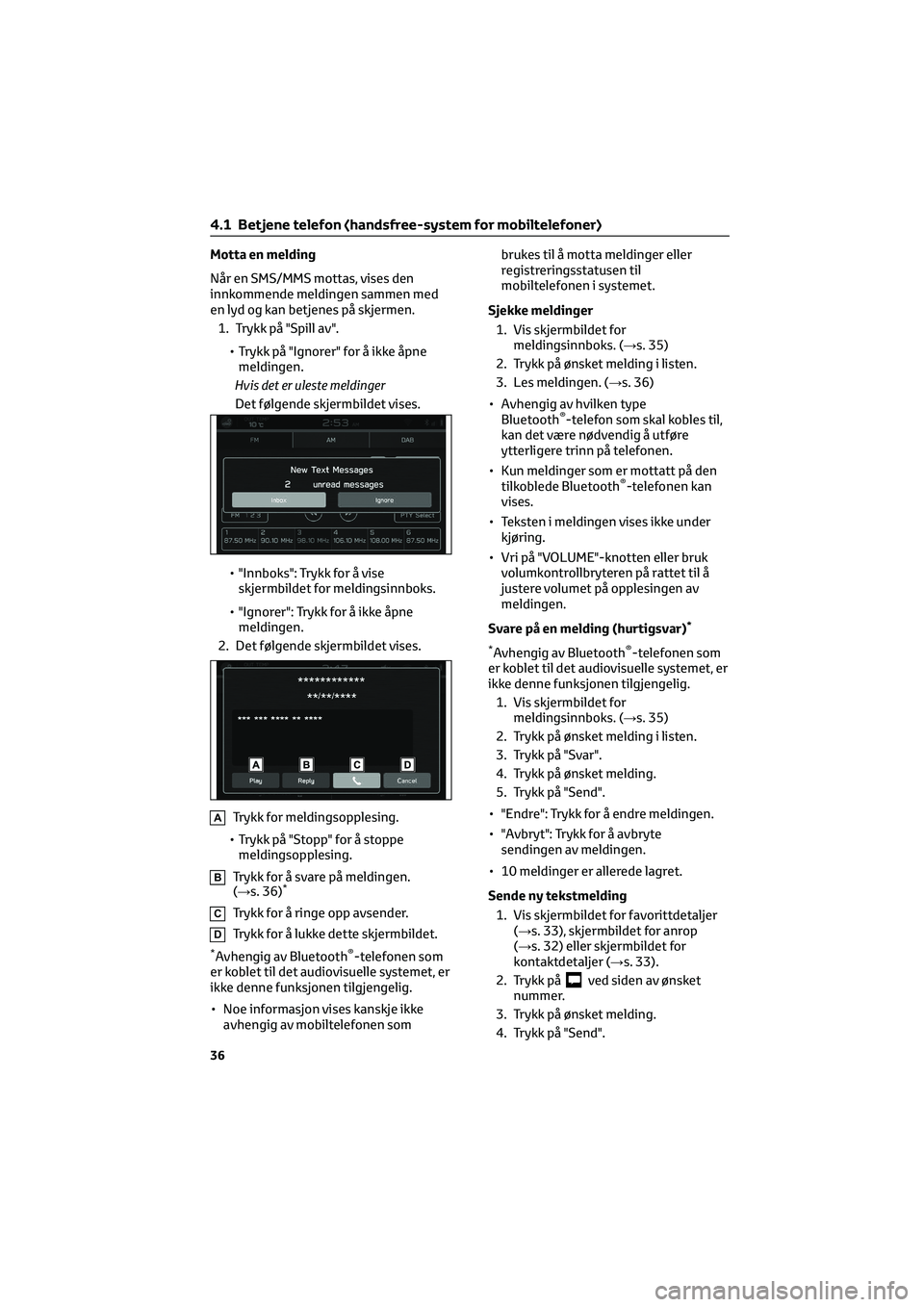
Motta en melding
Når en SMS/MMS mottas, vises den
innkommende meldingen sammen med
en lyd og kan betjenes på skjermen.
1. Trykk på "Spill av".
• Trykk på "Ignorer" for å ikke åpne
meldingen.
Hvis det er uleste meldinger
Det følgende skjermbildet vises.
• "Innboks": Trykk for å vise
skjermbildet for meldingsinnboks.
• "Ignorer": Trykk for å ikke åpne
meldingen.
2. Det følgende skjermbildet vises.
ATrykk for meldingsopplesing.
• Trykk på "Stopp" for å stoppe
meldingsopplesing.
BTrykk for å svare på meldingen.
(→s. 36)*
CTrykk for å ringe opp avsender.
DTrykk for å lukke dette skjermbildet.
*Avhengig av Bluetooth®-telefonen som
er koblet til det audiovisuelle systemet, er
ikke denne funksjonen tilgjengelig.
• Noe informasjon vises kanskje ikke
avhengig av mobiltelefonen sombrukes til å motta meldinger eller
registreringsstatusen til
mobiltelefonen i systemet.
Sjekke meldinger
1. Vis skjermbildet for
meldingsinnboks. (→s. 35)
2. Trykk på ønsket melding i listen.
3. Les meldingen. (→s. 36)
• Avhengig av hvilken type
Bluetooth
®-telefon som skal kobles til,
kan det være nødvendig å utføre
ytterligere trinn på telefonen.
• Kun meldinger som er mottatt på den
tilkoblede Bluetooth
®-telefonen kan
vises.
• Teksten i meldingen vises ikke under
kjøring.
• Vri på "VOLUME"-knotten eller bruk
volumkontrollbryteren på rattet til å
justere volumet på opplesingen av
meldingen.
Svare på en melding (hurtigsvar)
*
*
Avhengig av Bluetooth®-telefonen som
er koblet til det audiovisuelle systemet, er
ikke denne funksjonen tilgjengelig.
1. Vis skjermbildet for
meldingsinnboks. (→s. 35)
2. Trykk på ønsket melding i listen.
3. Trykk på "Svar".
4. Trykk på ønsket melding.
5. Trykk på "Send".
• "Endre": Trykk for å endre meldingen.
• "Avbryt": Trykk for å avbryte
sendingen av meldingen.
• 10 meldinger er allerede lagret.
Sende ny tekstmelding
1. Vis skjermbildet for favorittdetaljer
(→s. 33), skjermbildet for anrop
(→s. 32) eller skjermbildet for
kontaktdetaljer (→s. 33).
2. Trykk på
ved siden av ønsket
nummer.
3. Trykk på ønsket melding.
4. Trykk på "Send".
4.1 Betjene telefon (handsfree-system for mobiltelefoner)
36
Page 439 of 482

6.1 Grunnleggende bruk...........46
6.1.1 Grunnleggende funksjoner.....46
6.2 Bruke radio................48
6.2.1 AM-radio / FM-radio........48
6.2.2 DAB
*................49
6.3 Bruk av medier..............51
6.3.1 USB-minne.............51
6.3.2 iPod/iPhone.............52
6.3.3 Bluetooth
®-audio..........54
6.3.4AUX.................56
6.3.5 Android Auto
*............57
6.4 Fjernstyring av audiosystemet......58
6.4.1Rattbrytere.............58
6.5 Tips for betjening av det
audiovisuelle systemet..........58
6.5.1 Betjeningsinformasjon.......58
Audio6
45